今天給大家帶來引導盤怎麼做,引導盤的做法,讓您輕鬆解決問題。
本期利用大白菜製作一個U盤引導盤,在今後的工作和生活中,電腦崩潰了,可以及時將電腦的資料拷貝出來,或者進行係統重裝!!具體方法如下:
1到大白菜去下載軟件,軟件大概有390多M,
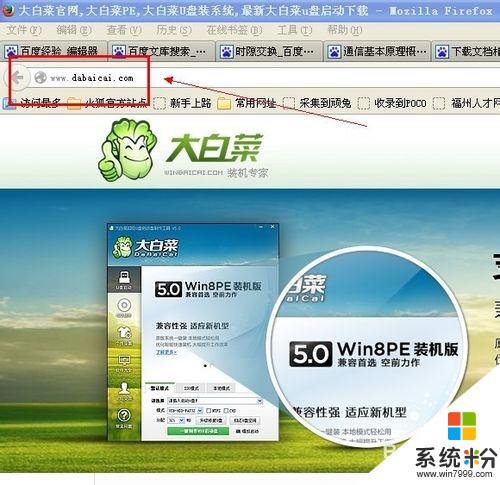
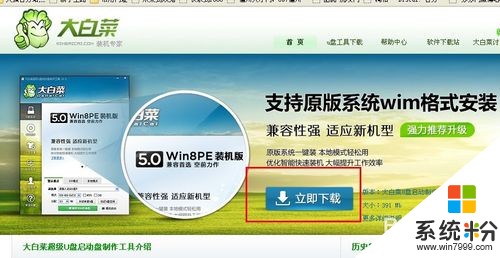
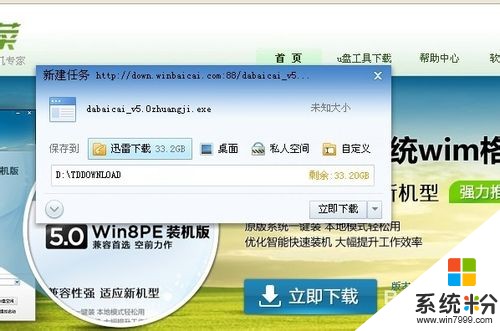 2
2軟件下載完畢之後就進行安裝!!!軟件安裝的時候,選擇下一步,下一步就行了,選擇好安裝路徑!!

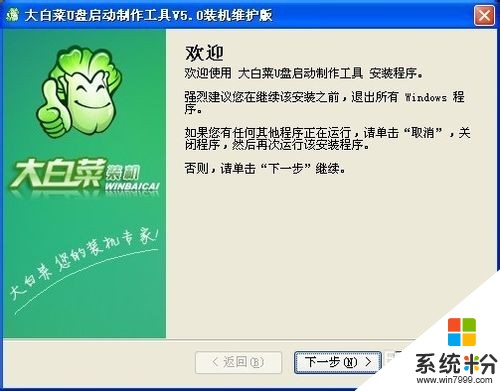
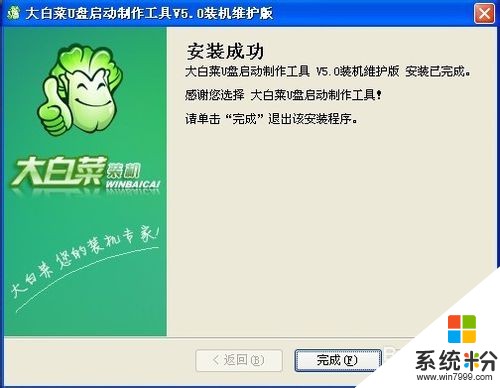 3
3在電腦插入u盤,備份好U盤裏麵的數據,等下做引導盤,軟件會清空U盤的數據,

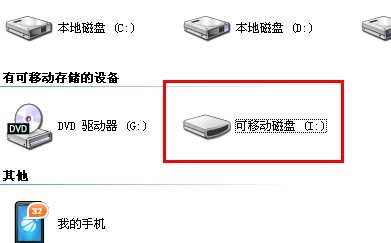
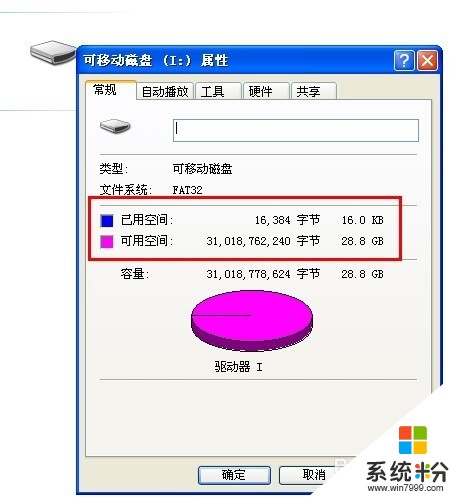 4
4打開安裝好的大白菜,選擇“默認模式”---“一鍵製作usb啟動盤”,如果插入多個u盤,注意製作的路徑,注意之前說的,要把u盤原本的數據拷貝出來,不然數據要丟失了
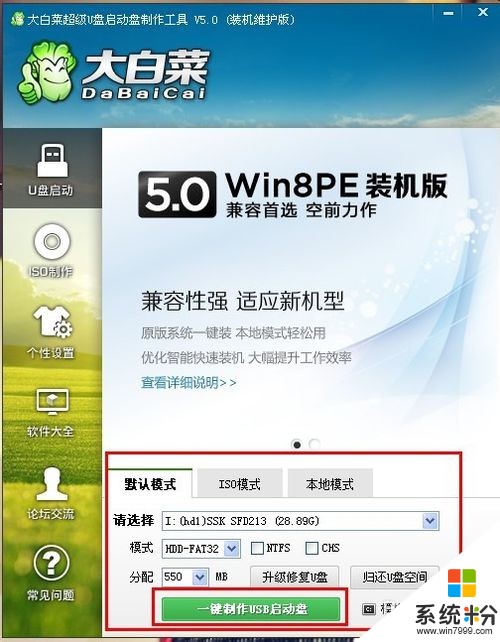
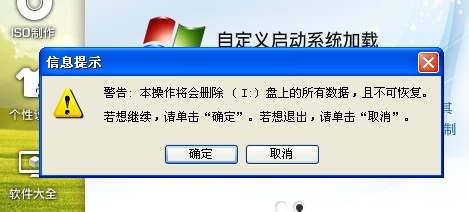 5
5軟件會自動對u盤進行格式,寫入數據,大概30秒,u盤啟動盤就製作完成!
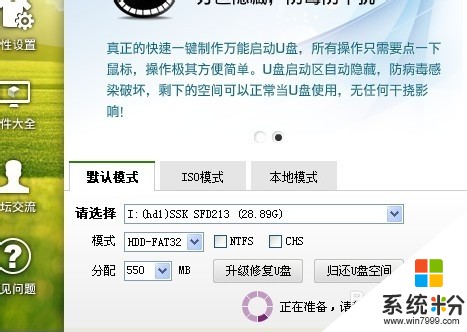
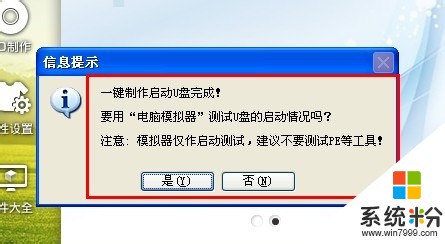 6
6現在就可以查看u盤的狀態了,軟件會更改u盤的命名,並且占用u盤大概550M的空間
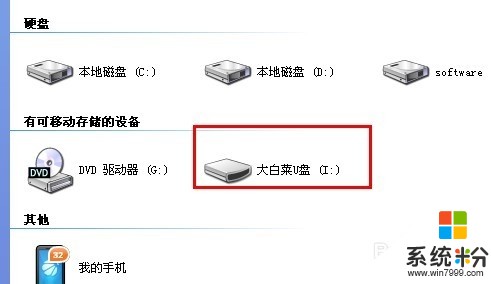
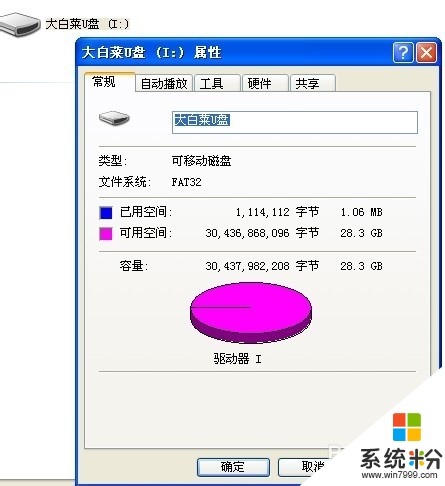 7
7打開u盤,可以查看到兩個欄目文件,打開gho,查看說明!!
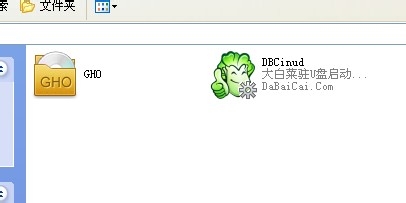
 8
8這樣一個u盤啟動盤就製作完成了,可以把剛才備份的文件重新拷貝進來,這樣u盤又多一個功能,不僅能存儲文件還能作為係統的啟動盤,在係統崩潰的時候進行啟動,備份數據!!
以上就是引導盤怎麼做,引導盤的做法教程,希望本文中能幫您解決問題。